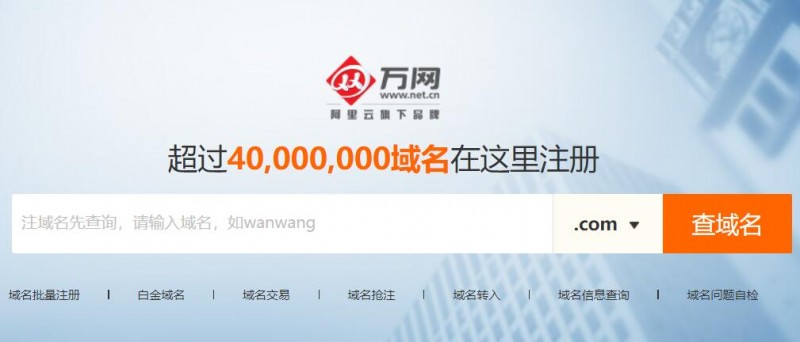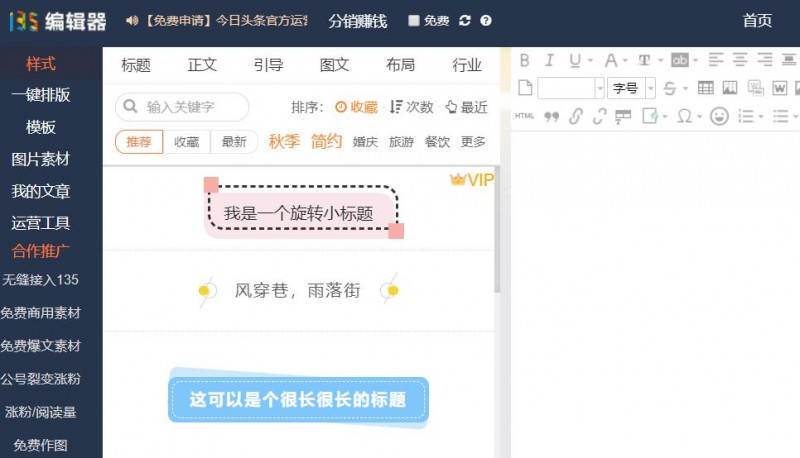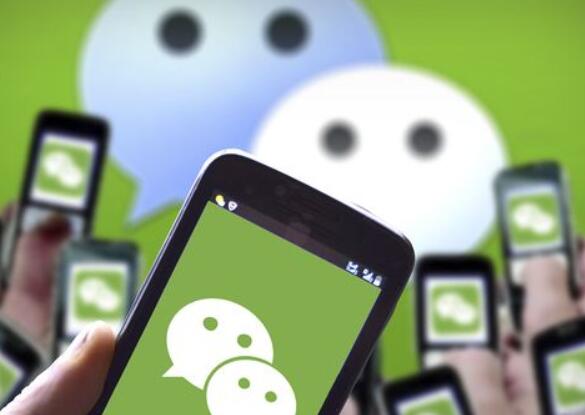使用摄像机,需要先在时间线面板中创建一个摄像机,我们需要选择相机的焦距,一般情况下我们是选址50毫米的,可以将试图设置为“2个”视图,然后选择水平。
上面那样操作的话左侧就是顶视图,有控制手柄,右侧是活动摄像机视图,活动摄像机视图默认显示的是时间线面板中最上面的一个摄像机的视图(有时会有多个摄像机),如果我们拖拽控制手柄活动摄像机不动的话,需要把图层改为3d的图层才可以。

激活左侧的视图,还可以把默认的“顶部”改变成“自定义视图1”。
AE摄像机视图工具的用法
选择“统一摄像机工具”,按住鼠标左键,可以上下左右拖拉。

选择“统一摄像机工具”,按住鼠标中间,可以移动位置。
选择“统一摄像机工具”,按住鼠标右键,可以放大和缩小。